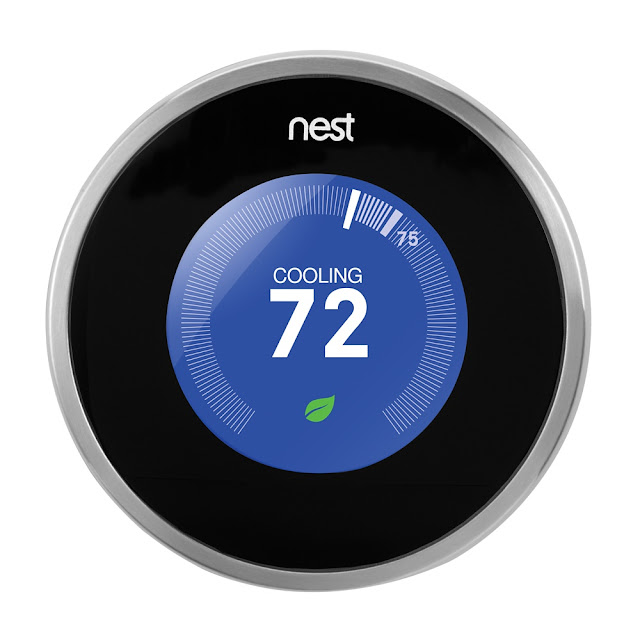メルカリは面白いスマホゲームだ

タイトル通り、メルカリが最近ゲームのようで面白いです。 使ったある方も多いと思いますが、ゲームとは思わなかったかもしれません。 メルカリがゲームのように使えるポイントについて書きたいと思います。 1 売るのがゲーム メルカリで購入するのはあまり面白くないかと思います。 Amazonで買うのと同じですから... 不用品をいかにメルカリで売れるか、ここが楽しい要素です 2 金額を目的にしない 金額を目的にすると楽しさが減ってしまいます。儲けようとすると売れませんし。 ・不用品が家から減って片付くこと ・良い評価が貯まること を目的にしましょう。 3 出荷の労力を最小に 売りで一番面倒なのは荷物を出すことと思います。 まず、らくらくメルカリ便から、ゆうゆうメルカリ便を使うこと! 輸送中に破損があった場合に補償があるためです。 また、セブンイレブンで出荷すること! セブンイレブンは、レジでバーコードを見せる→伝票を貼る ですが、 ファミリーマートは、ファミポートで手続き→レジでレシートを見せる→伝票を貼る と一手間増えます。 (郵便局で出す、ゆうゆうメルカリ便は使ったことなし) 4 ネコポスサイズか、宅急便コンパクトサイズが望ましい らくらくメルカリ便で出す場合は ・ネコポスサイズ(A4、厚さ2.5cmまで) 185円 ・宅急便コンパクト(20 x 25 x 5cm) 380円 で出せると、送料が節約できますし梱包も楽です。 逆に言うと ・ネコポスサイズで出せる物→最低出品価格500円 ・宅急便コンパクト→最低出品価格1000円 ・宅急便→最低出品価格2000円 くらいで見ておいた方がいいです。 不用品の大きさと値付けのバランスが合わないものはやめた方がいいかと思います... 必然的に「小さいけど価値がある物」が中心になります。 また故障した電子機器でも上記金額を超えていれば、売ることができます。 輸送中の故障は補償があります。 もし購入者が手にした際に不具合があれば「受取評価」の前に手続きをしましょう。 一度、私の出品物が輸送中に破損したことがあったのですが、 購入者さんが先に受取評価をしてしまったために、補償プロセスができませんでした。 5 金額を目的にしない 大切なことなので2度書きました。 金額ではなく、家の片付けが目的です。 たとえば1年間使わなかった...